O Pinterest é uma plataforma que lhe permite organizar visualmente as suas ideias e inspirações. Os pinboards desempenham um papel central neste processo. Mas como é que se mantém a par das suas próprias notas e notas nos pinboards individuais? Neste guia, aprenderá a adicionar notas eficazes ao seu pinboard para manter o seu conteúdo estruturado e organizado.
Principais conclusões
- Pode adicionar notas privadas aos seus quadros de afixação que só são visíveis para si e para os colaboradores.
- Note a opção de adicionar pins às notas para guardar informações contextuais.
- A função de lista de verificação facilita a gestão de tarefas e ideias para cada pinboard.
- Todos os colaboradores do seu pinboard têm acesso às notas, o que melhora a colaboração.
Instruções passo a passo
Em primeiro lugar, é necessário navegar para o pinboard pretendido. Para o fazer, basta ir para o pinboard relevante.
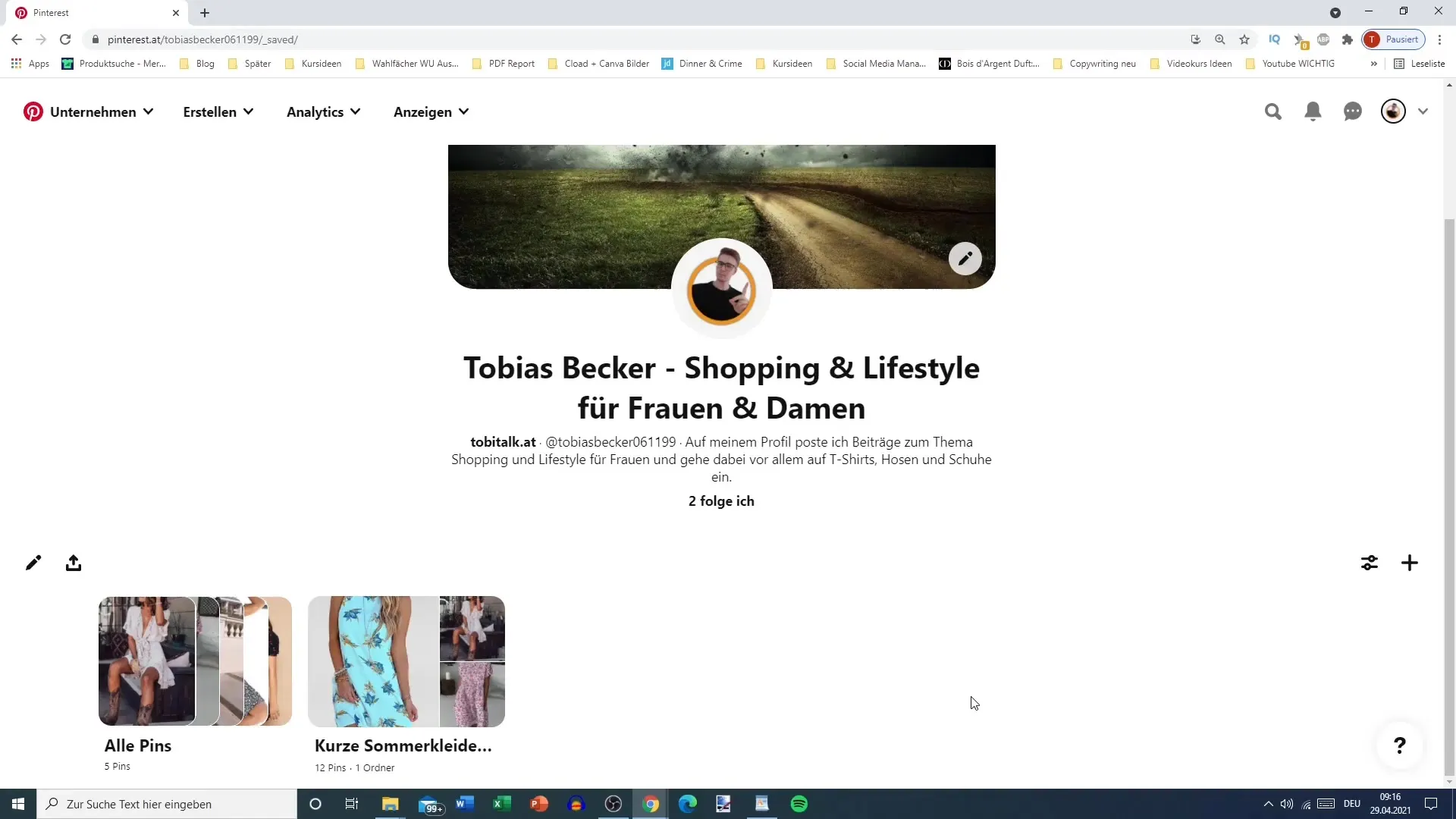
Quando estiver no pinboard, procure o sinal de mais na parte inferior da página. Clique nele para abrir uma nova visão geral.
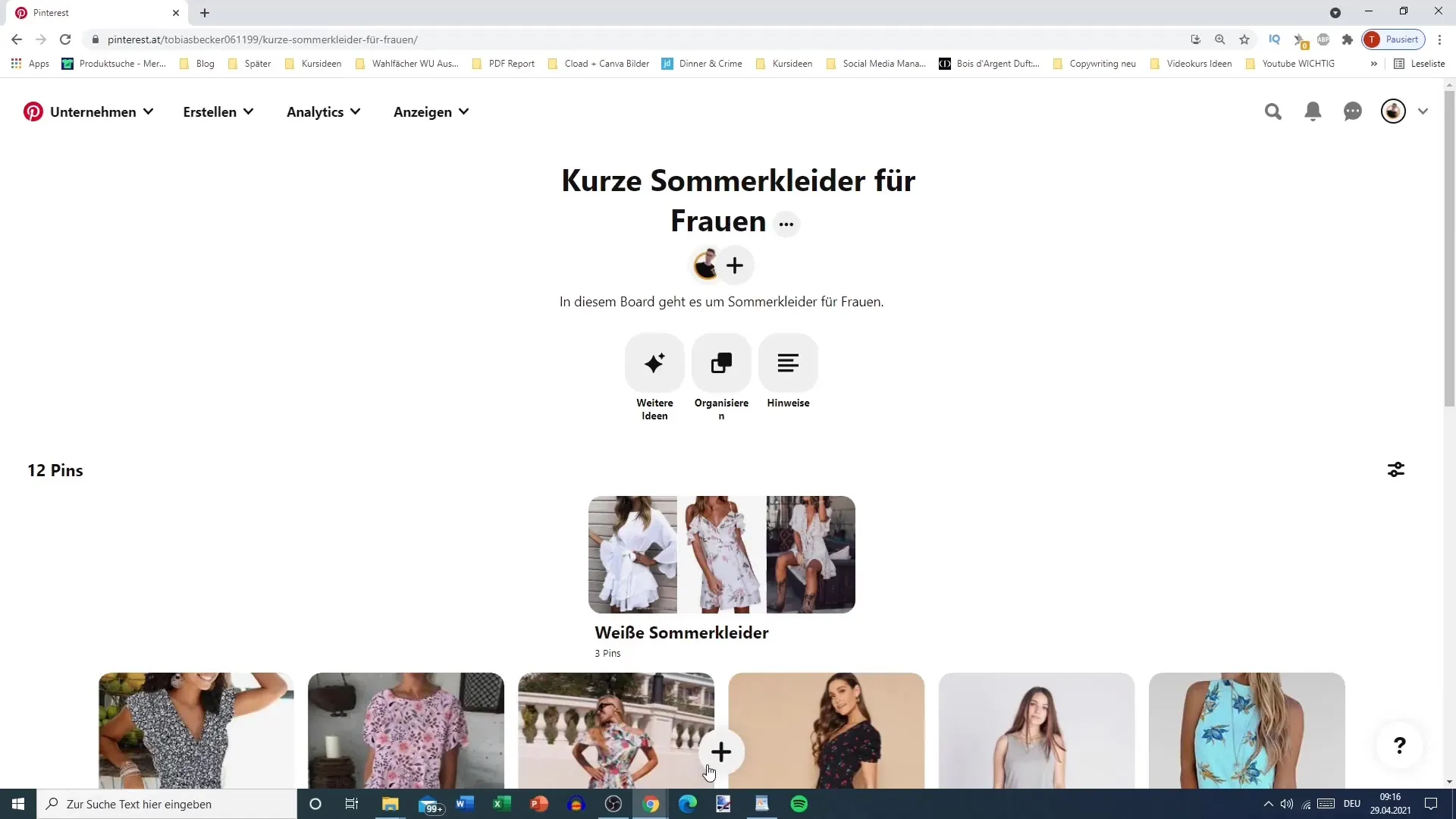
Existe aqui um novo separador chamado "Nota". Clique neste separador para adicionar novas informações que só são visíveis para si ou para os seus colaboradores.
Agora pode começar a introduzir as suas informações pessoais. Esta é uma forma importante de organizar o seu pinboard de acordo com as suas necessidades, mesmo que estas permaneçam privadas.
Em primeiro lugar, pode definir um título para a sua nota. Este deve indicar uma informação central ou uma tarefa de que não se quer esquecer.
No passo seguinte, tem a opção de adicionar texto. Se quiser, também pode adicionar um pin para servir de referência.
Por exemplo, pode ser útil marcar um pin específico cujo conteúdo precisa de ser revisto. Tem a liberdade de escrever a informação exacta que é importante para si.
Também pode adicionar uma lista de verificação no passo seguinte. Nesta lista, tem a opção de enumerar tarefas ou ideias específicas para o pinboard.
Um exemplo de uma lista de verificação pode ser a criação de pastas para tópicos ou cores específicos, o que pode ajudá-lo a categorizar melhor os seus pins.
Se pretender fundir quadros de afixação já criados, isso também é possível. O utilizador decide que conteúdos semelhantes pretende consolidar.
Lembre-se também de mover ou personalizar os pins. Isto irá garantir que tudo está no sítio certo e que não há desordem.
Uma vez concluída a lista de verificação, pode guardar tudo para garantir que a sua nota pode agora ser encontrada no pinboard.
Também tem a opção de apagar secções de notas se já não forem necessárias, o que ajuda a manter o pinboard organizado.
Uma vantagem pessoal destes avisos é a clareza - especialmente se gerir muitos quadros de afixação. Isto significa que pode sempre aceder rapidamente às informações de que necessita sem ter de manter notas separadas.
Por fim, também é importante saber que todos os colaboradores têm acesso a estas notas, o que melhora significativamente a cooperação e a comunicação dentro da equipa.
Resumo
Neste guia, aprendeu a adicionar notas práticas e eficazes aos seus quadros do Pinterest. Desde a criação de listas de controlo a notas pessoais - tudo foi concebido para melhorar a organização das suas ideias. A utilização desta funcionalidade pode ajudá-lo a ser mais criativo e a manter o controlo dos seus projectos.
Perguntas mais frequentes
Como posso adicionar uma nota ao meu pinboard? Clique no sinal de mais no seu pinboard e selecione o separador "Nota".
As notas são visíveis para os outros?Sim, todos os colaboradores podem ler as notas, exceto se estiverem marcadas como privadas.
Posso apagar uma nota mais tarde?Sim, pode apagar notas em qualquer altura se já não precisar delas.
Como posso adicionar uma lista de verificação à minha nota?Adicione a nota e, em seguida, selecione a opção para criar uma lista de verificação no campo de texto.


